so Povezave MailTo se ne odprejo ali ne delujejo pravilno v programu Microsoft Outlook ? Povezave MailTo se uporabljajo za ustvarjanje takšnih hiperpovezav, ki povezujejo uporabnike neposredno z določenim e-poštnim naslovom. Takšne povezave lahko najdete na spletnih mestih. S povezavami MailTo lahko neposredno odprete e-poštni naslov v privzeti e-poštni aplikaciji in pošljete e-pošto, ne da bi kopirali e-poštni ID.
Po mnenju nekaterih uporabnikov sistema Windows se povezave MailTo ne odprejo ali delujejo v programu Microsoft Outlook. Nekateri uporabniki so rekli, da ko kliknejo povezavo MailTo, ta ne bo odprla odgovora v Outlooku, medtem ko so drugi rekli, da se bodo povezave odprle v drugi e-poštni aplikaciji ali spletnem brskalniku.

Do te težave lahko pride, ker je privzeta povezava aplikacije za povezavo MailTo nastavljena na drugo aplikacijo. Drugi razlog je lahko, da niste povezani z internetom. Zastareli OS Windows, nezdružljiva različica Outlooka in nekatere težave s predpomnilnikom so drugi razlogi za isto težavo.
Povezava Outlook MailTo ne deluje v sistemu Windows 11/10
Če povezava MailTo ne deluje ali se ne odpre v programu Microsoft Outlook v računalniku z operacijskim sistemom Windows 11/10, predlagamo, da najprej znova zaženete računalnik in nato preverite, ali je težava odpravljena. Če to ne pomaga, morate Outlook nastaviti kot privzeto aplikacijo za povezave MailTo.
Začetni kontrolni seznam
- Preverite, ali vaša internetna povezava deluje dobro.
- Prepričajte se, da je v Outlooku konfiguriran pravi e-poštni naslov.
- Preverite, ali je vaša različica MS Outlooka združljiva s MailTo ali ne.
- Če obstajajo čakajoče posodobitve sistema Windows , se prepričajte, da ste jih prenesli in namestili.
- Zaprite spletni brskalnik in ga znova odprite, da preverite, ali se povezave MailTo odpirajo v Outlooku.
- Preverite varnostne nastavitve ali razširitve brskalnika in se prepričajte, da nobena od njih ne preprečuje odpiranja povezav MailTo v Outlooku.
Kako nastaviti Outlook kot privzeto aplikacijo za povezave MailTo
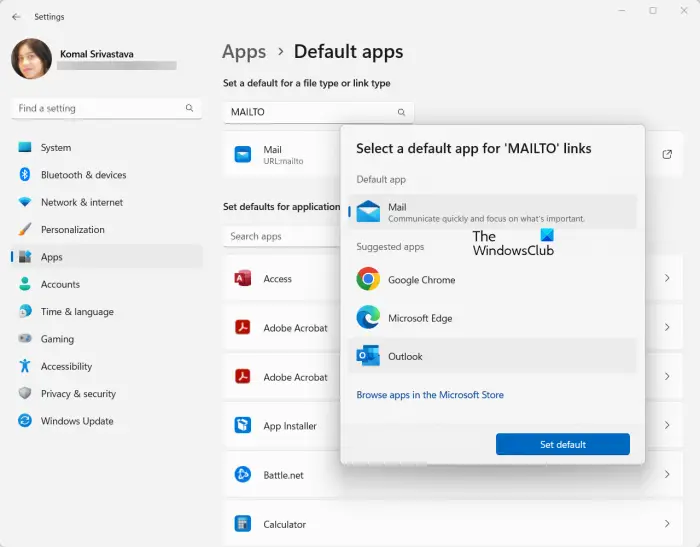
Če se povezave MailTo ne odprejo v programu Microsoft Outlook v vašem računalniku, je verjetno, da je privzeta aplikacija, nastavljena za odpiranje povezav MailTo, drugačna. Zato lahko spremenite povezavo aplikacije za povezave MailTo z Microsoft Outlookom. Ko končate, se morajo vse povezave MailTo privzeto odpreti v Outlooku.
To storite tako:
- Najprej pritisnite bližnjično tipko Win+I, da odprete aplikacijo Nastavitve.
- Zdaj pa pojdi na Aplikacije zavihek v levem podoknu.
- Nato kliknite na Privzete aplikacije možnost v desnem podoknu.
- Nato v iskalno polje, ki je na voljo na vrhu, vnesite MAILTO in med prikazanimi rezultati kliknite možnost MailTo.
- A Izberite privzeto aplikacijo za povezave »MAILTO«. odprlo se bo pogovorno okno; preprosto izberite aplikacijo Outlook in pritisnite Nastavi privzeto gumb.
Povezave MailTo se privzeto odprejo v aplikaciji Microsoft Outlook. Upajmo, da se zdaj ne boste soočili z isto težavo.
Glej: Outlook se ne more povezati z Gmailom, kar naprej zahteva geslo .
Zakaj hiperpovezave ne delujejo v Outlooku Windows 11?
Če ti ne more odpreti hiperpovezav v e-pošti Outlook v sistemu Windows 11 , je morda posledica nepravilnih nastavitev povezovanja datotek v vašem računalniku. Poleg tega so lahko nekateri poškodovani ali neveljavni vnosi v register še en razlog za to težavo. To težavo lahko naletite tudi, če so nastavitve v privzetem spletnem brskalniku poškodovane. Drug razlog za isto bi lahko bila okvara v aplikaciji Outlook.
Glej: V aplikaciji Windows Mail ni mogoče odpreti povezav in prilog .
Kako odprem povezave MailTo v Outlooku namesto v Chromu?
Če želite zagotoviti, da se povezave MailTo odprejo v Outlooku namesto v spletnem brskalniku, kot je Chrome, morate spremeniti nastavitve sistema Windows. Če je privzeta povezava za povezave MailTo nastavljena na Chrome, se povezave ne bodo odprle v Outlooku. Torej odprite aplikacijo Nastavitve, pojdite na Aplikacije > Privzete aplikacije, vnesite MailTo znotraj Nastavite privzeto za vrsto datoteke ali vrsto povezave in izberite možnost MailTo. Nato izberite aplikacijo Outlook in pritisnite gumb Nastavi privzeto.
Zdaj pa preberi : Kako narediti, da Outlook prenese vsa e-poštna sporočila s strežnika ?














